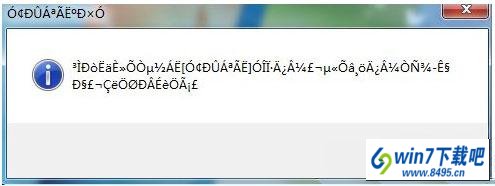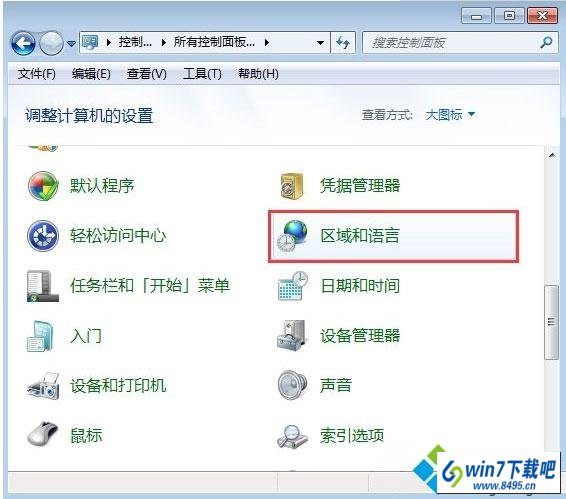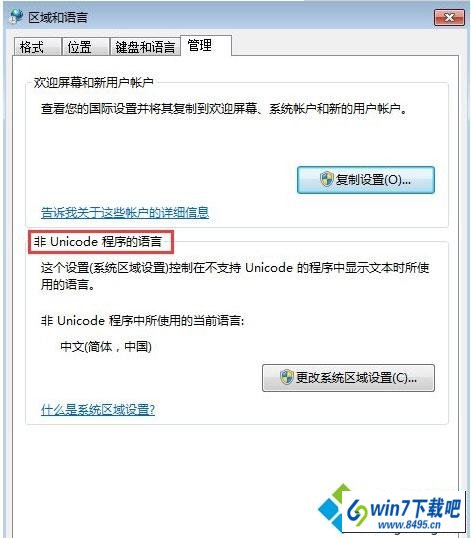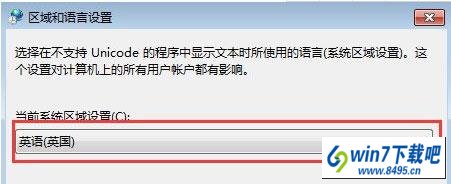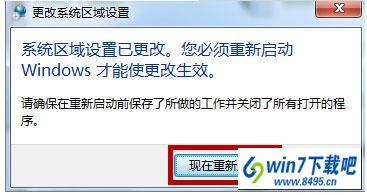win10系统打开应用程序出现乱码的图文教程
发布日期: 2019-06-13 作者:系统之家 来源:http://www.jzjq.net
有越来越多的用户喜欢win10系统了。在日常的安装和使用过程中,免不了总能碰见win10系统打开应用程序出现乱码的问题。面对突然出现的win10系统打开应用程序出现乱码的问题,对于一些仅仅将电脑作为工具使用的菜鸟来说,想要从根本上解除win10系统打开应用程序出现乱码的问题,看起来似乎很难。但如果能做到下面几点:1、打开“开始”菜单,进入“控制面板”,在“查看方式”为“大图标”或者“小图标”的情况下,点击打开“区域和语言”;2、在区域和语言窗口中切换到“管理”选项卡,点击“更改系统区域设置”;就大功告成了。假如你对win10系统打开应用程序出现乱码的问题比较感兴趣,不妨看看下面分享给你的内容吧。
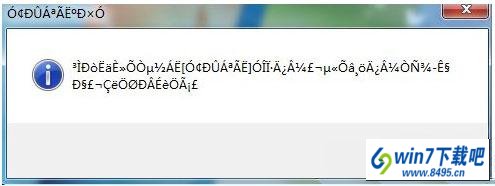 图文步骤:
图文步骤:
1、打开“开始”菜单,进入“控制面板”,在“查看方式”为“大图标”或者“小图标”的情况下,点击打开“区域和语言”;
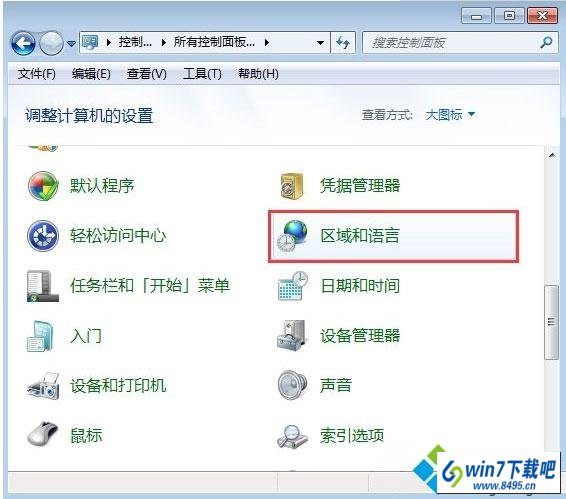
2、在区域和语言窗口中切换到“管理”选项卡,点击“更改系统区域设置”;
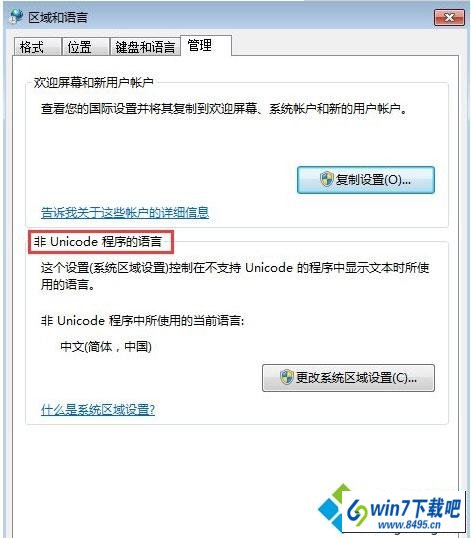
3、然后把“当前系统区域设置”修改为“中文(简体,中国)”;
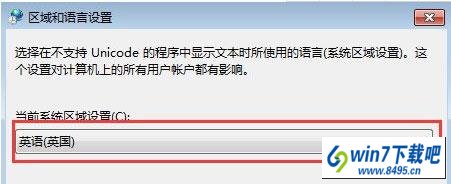
4、设置更改后会提示“您必须重新启动windows 才能使更改生效”,可以选择“现在立即重新启动”。
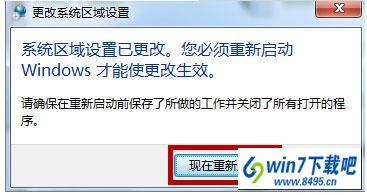
以上就是win10打开应用程序出现乱码的图文步骤的全部内容了,按照上述方法把系统区域设置回中文后打开软件就不会出现乱码了。